Hvordan skrive ut et Word-dokument uten sporendringer Marker

Funksjonen Sporendringer i Word lar deg markere endringer du lager i et dokument slik at alle andre som jobber på dokumentet vet hva som endrer deg gjort. Som standard vises disse merkene på det trykte dokumentet, men du kan forhindre dem i å vise.
Hvis du vil slå av sporendringene når du skriver ut gjeldende dokument, klikker du på "Fil" -fanen.
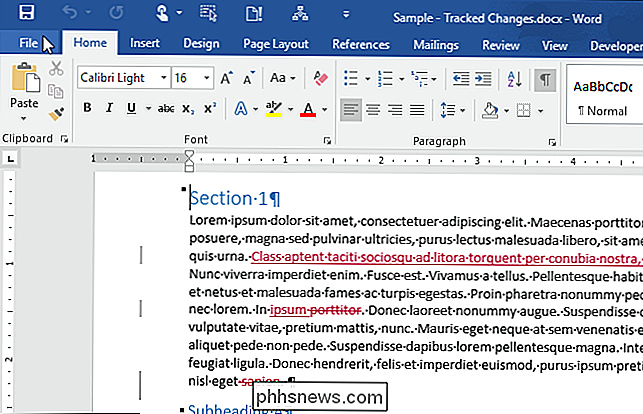
På baksiden , klikk "Skriv ut" i listen over elementer til venstre.
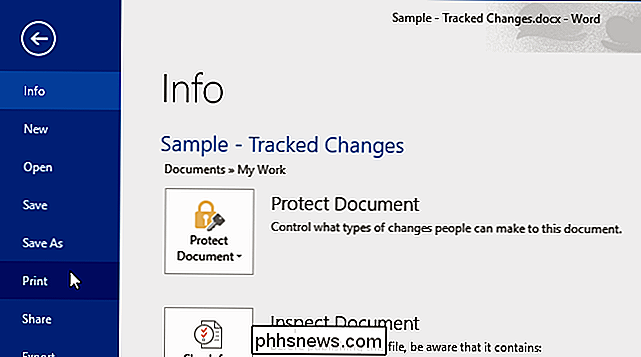
På skjermbildet "Skriv ut" vises en forhåndsvisning av dokumentet. Merk at det for øyeblikket viser sporendringer merker på dokumentet, noe som indikerer at de skal skrives ut.
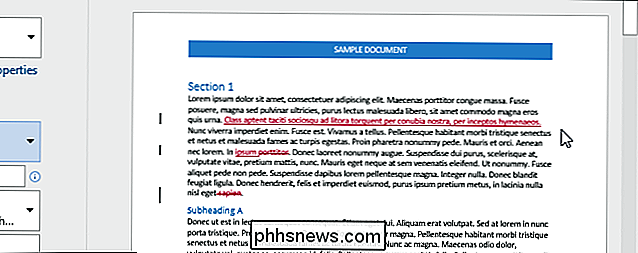
For å forhindre at sporendringsmerker skrives ut, klikk på knappen under "Innstillinger" (knappen sier sannsynligvis "Skriv ut alle sider"). Under "Dokumentinfo" i rullegardinmenyen, merk at det er et merke ved siden av "Print Markup". Velg "Print Markup" for å fjerne merket.
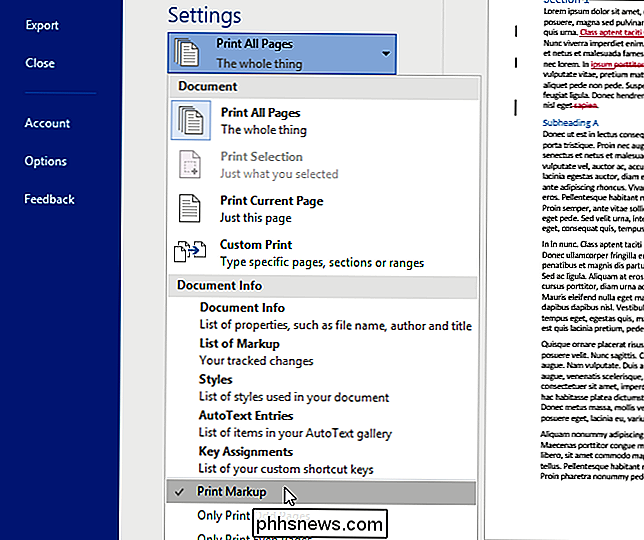
Markeringene for sporendringer fjernes fra forhåndsvisningen av dokumentet, og de blir ikke skrevet ut.

MERK: Word endres om alternativet "Print Markup" er på som standard, avhengig av om det er sporet endringer i dokumentet ditt. Hvis ikke, er alternativet "Utskriftsmarkering" slått av, og det er ikke merket ved siden av alternativet. Hvis det er spore endringer (om du har sporingsendringer for øyeblikket i dokumentet ditt eller ikke), er "Print Markup" som standard på (merket). Derfor, hvis du har sporet endringer og du ikke vil at de skal vises i det trykte dokumentet, må du sjekke innstillingen "Utskriftsmarkering" på "Print" -skjermen på "File" -fanen før du skriver ut dokumentet. Kontroller også statusen for dette alternativet hvis du har kopiert og limt inn tekst med sporet endringer fra et annet dokument til ditt nåværende dokument, og du vil ikke skrive ut sporendringsmerkene.

Slik spiller du DVDer og Blu-ray-stasjoner på Linux
Kommersielle DVDer og Blu-ray-plater er kryptert. Digital Rights Management (DRM) er designet for å hindre at du ripper dem, kopierer dem og ser dem på spillere som ikke støttes. Du kan komme rundt denne beskyttelsen for å se DVDer og Blu-ray på Linux, men det vil ta litt tilpasning. DVD-plater fungerer bra, og alle DVDer skal fungere etter at du har installert et enkelt bibliotek.

Hvordan stopper du Microsoft Word fra automatisk å velge mer tekst enn ønsket?
Mesteparten av tiden virker Microsoft Word feilfritt og gjør arbeidet vårt mye lettere å gjøre, men det er tider når en spesiell innebygd "funksjon" tjener som en konstant kilde til frustrasjon heller enn å være nyttig. Dagens SuperUser Q & A-innlegg har en rask og enkel løsning for å hjelpe en leser til å deaktivere en problematisk funksjon.



